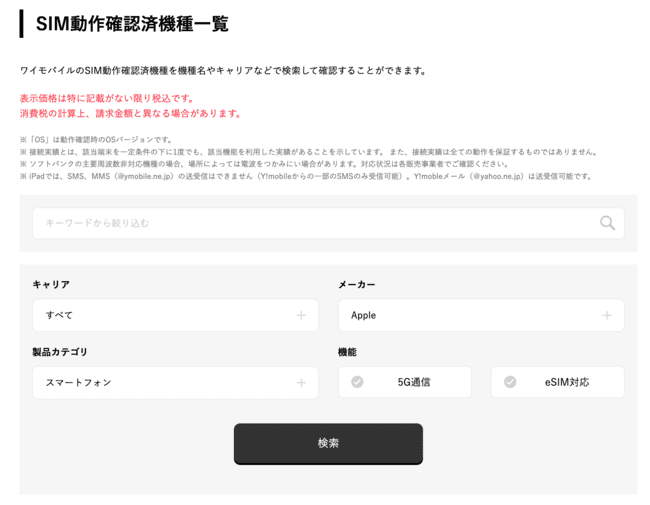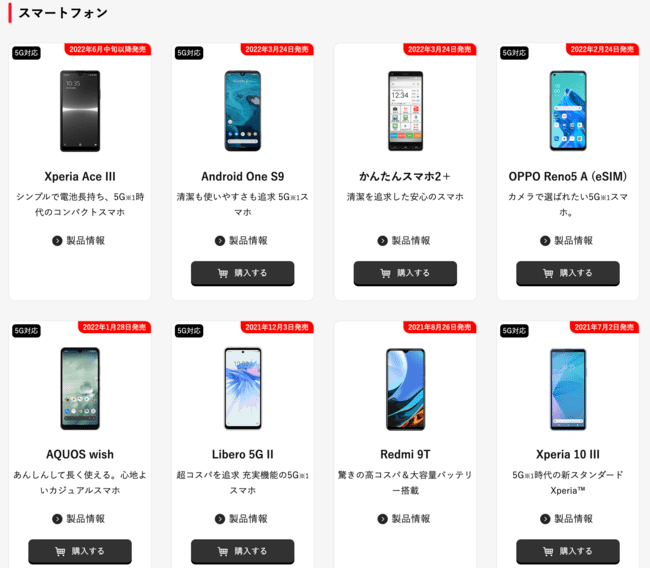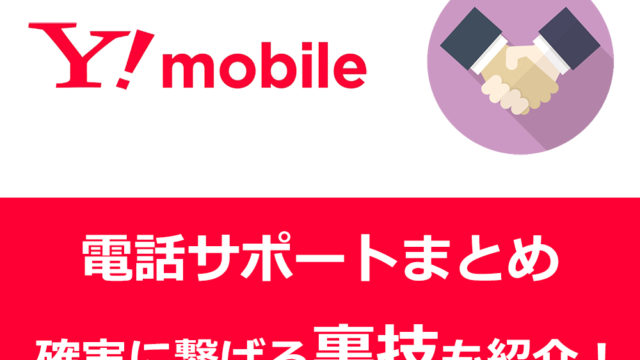この記事では、楽天モバイルからワイモバイルへ乗り換える手順を全て実際の画像付きで解説しています。
楽天モバイルからワイモバイルの乗り換え手順はとても簡単です。
楽天モバイルの転出手順からワイモバイルへの申込み手順や注意点など実際の画像を交えながら解説しているので、ぜひ参考にして頂けると嬉しいです。
- ワイモバイルで使う端末の確認をしておく
- 楽天モバイルでMNP予約番号を取得する
- Yahoo!JAPAN IDを持っていない方は先に取得しておく
- ワイモバイルを申し込む(SIMのみ・端末セット)
- ワイモバイルから荷物が届いたら回線切替をする
- 「SIMのみ」の方はワイモバイルのSIMカードを入れ替えてAPNをする
- 「端末セット」の方は回線切替をすれば完了
- My Y!mobileの初期設定をする
それでは、いってみましょう。
| 申込み先 | キャンペーン(6月) |
|---|---|
| ワイモバイル (公式店) | 新規、MNPで最大20,000円相当のPayPayポイント。端末大幅割引など随時開催中。 |
| ワイモバイル ヤフー店 | 他社からのMNP+SIMのみ(eSIM)で最大23,000円相当のPayPayポイント。他社からのMNP時で端末の大幅割引があり |
目次
楽天モバイルからワイモバイルへの乗り換え手順は全部で5つ
楽天モバイルからワイモバイルへ乗り換える手順は以下、5つの手順で完了します。
- 楽天モバイルで使っているスマホをそのまま使う場合
ワイモバイルへ乗り換えるタイミングで機種変更をする場合 - 楽天モバイルでMNP予約番号を発行する
- ワイモバイルへ申し込む
- ワイモバイルの開通手続きを行う
- ワイモバイルのapn設定を行う
手順①:ワイモバイルで使うスマホの準備について
まずワイモバイルへ乗り換える前に確認しておくことが以下の2点です。
- 楽天モバイルで使っているスマホをそのまま使う場合
- ワイモバイルへ乗り換えるタイミングで機種変更をする場合
必ずこのどちらかが該当するので、ワイモバイルへ申し込む前に確認しておきましょう。
楽天モバイルで使っているスマホをそのまま使う場合
当サイトへの問い合わせでもよく聞かれるのが「いま現在、楽天モバイルで使っているスマホがそのままワイモバイルでも使えるのか?」という質問です。
まずiPhoneに関してはとっても簡単です。
楽天モバイルではiPhone 6s以上であれば全て利用可能ですが、ワイモバイルでも全キャリア版利用可能です。
また、楽天モバイルでキャリア版のiPhoneを使う場合(iPhone 6s〜iPhone12シリーズ)はSIMロック解除してある状態なので、ワイモバイルでも問題なく使えます。
そして、AndroidスマホですがワイモバイルではAQUOSやXperia、Galaxy、Google Pixelなど多くの端末が利用可能となっています。
Androidスマホに関しては種類が多いので、ワイモバイル公式サイトの動作確認端末一覧で確認して頂ければと思います。
https://www.ymobile.jp/store/lineup/sim_devices/
ワイモバイルへ乗り換えるタイミングで機種変更をする場合
楽天モバイルからワイモバイルへ乗り換えるタイミングで機種変更する方の方法は3パターンです。
- ワイモバイルで端末のセット購入する
- キャリアのオンラインショップを利用する
- 中古端末を購入して使う
①ワイモバイルで端末のセット購入をする
ahamoでは現時点(2022年5月)「iPhone SE3」や多くのAndroid端末がセット購入できます。
https://www.ymobile.jp/lineup/?category=smartphone
人気処は抑えていますし、オンライン限定で大幅割引なども行っています。
②各キャリアのオンラインショップを利用する
現在はソフトバンク、docomo、auなど全て端末の単体購入が可能となっています。
特に最新モデルやキャリアモデルを希望する方はこの方法を使う方が多いです。
また、キャリア独自の2年後に端末を返却代わりにスマホを安く購入できるというサービスも利用可能です。
- SoftBankなら「新トクするサポート」
- docomoなら「いつでもカエドキプログラム」
- auなら「スマホトクするプログラム」
因みにこれはキャリア店舗以外にも、家電量販店の携帯コーナーでも本体のみ購入は可能です。
現在は、ソフトバンク・docomo・auはオンラインストアから全て端末単体購入が可能です。
各社のチャットを使っても教えてもらえます。
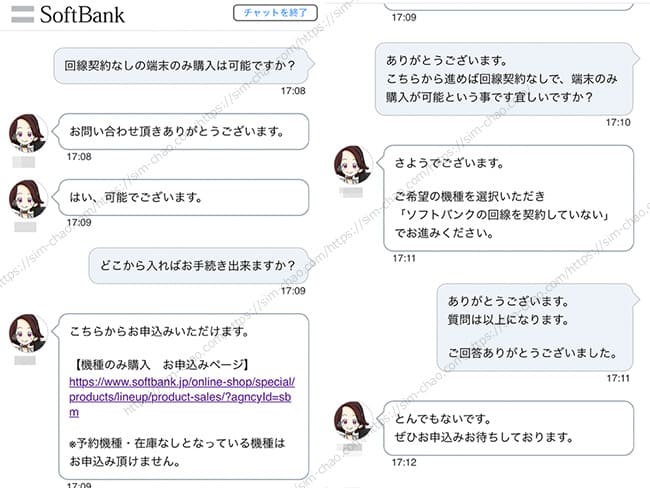
各社端末ラインナップ一覧の下部に「端末のみ購入(白ロム購入)はこちら」という箇所があるので、そちらから購入可能です。
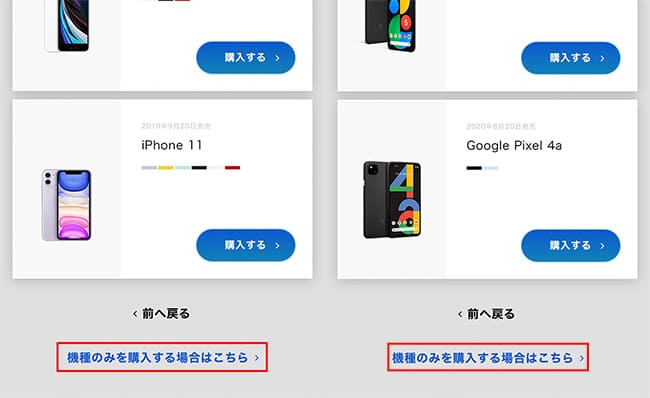
docomo版、au版を購入する際の注意点
docomoやauであればオンラインショップから簡単に「端末のみ」を購入できるので自宅にいながら機種変更が行えます。
ただし、ワイモバイルはSoftBank回線を使っているので、SoftBankの対応バンド(ネットワーク周波数帯)を使います。
ちょっとだけ難しい話になってしまいますが、docomoやauで販売しているAndroid端末の一部はSoftBankの対応バンドが欠けている機種も存在します。
また、「バンドが対応しているけど繋がらない」というケースもあります。
ほんのごくごく一部の機種ですが、docomo版やau版のAndroidスマホを購入するならば、事前にワイモバイル公式サイトの動作確認端末一覧でチェックしておきましょう。
因みに、iPhoneシリーズに関してはiPhon 6s以降は全てワイモバイルで利用可能です。
更にiPhone13以降であれば受け渡しの時点でSIMロック解除状態になっているので、そのままワイモバイルで使うことが可能です。
③中古端末を購入する
ここ数年右肩上がりになっているのが中古スマホ市場です。
型落ちであればハイエンド機種でも数万円安く買えたり、そこまでハイスペックを求めてない方であれば3万円前後でも状態の良いスマホはたくさんあります。
特にiPhoneは人気があるからこそ、在庫も豊富なので出費を抑えたい方や、お子さんに持たせるのであれば十分です。
僕は頻繁にイオシスという中古専門ショップを利用します。
iPhone、Android共に在庫が豊富なので一度覗いてみてくださいね。
また、購入の際にはahamoの動作確認もお忘れなく!
手順②:楽天モバイルからMNP予約番号を発行する
ワイモバイルで使うスマホの準備ができたら、楽天モバイルから「MNP予約番号」を発行します。
手順は以下のとおり↓
▼「my 楽天モバイル」へ楽天会員IDを使ってログインします
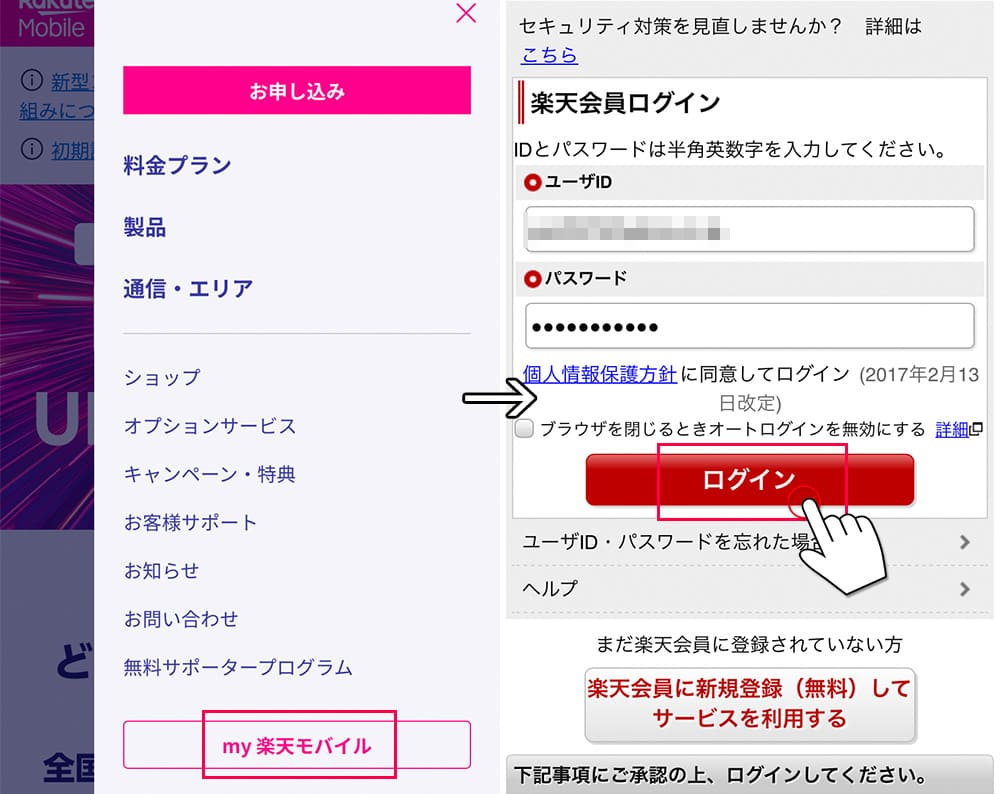
▼メニュー内の「my 楽天モバイル」にある[契約プラン]をタップし、「各種手続き」にある[MNP予約番号発行]をタップ
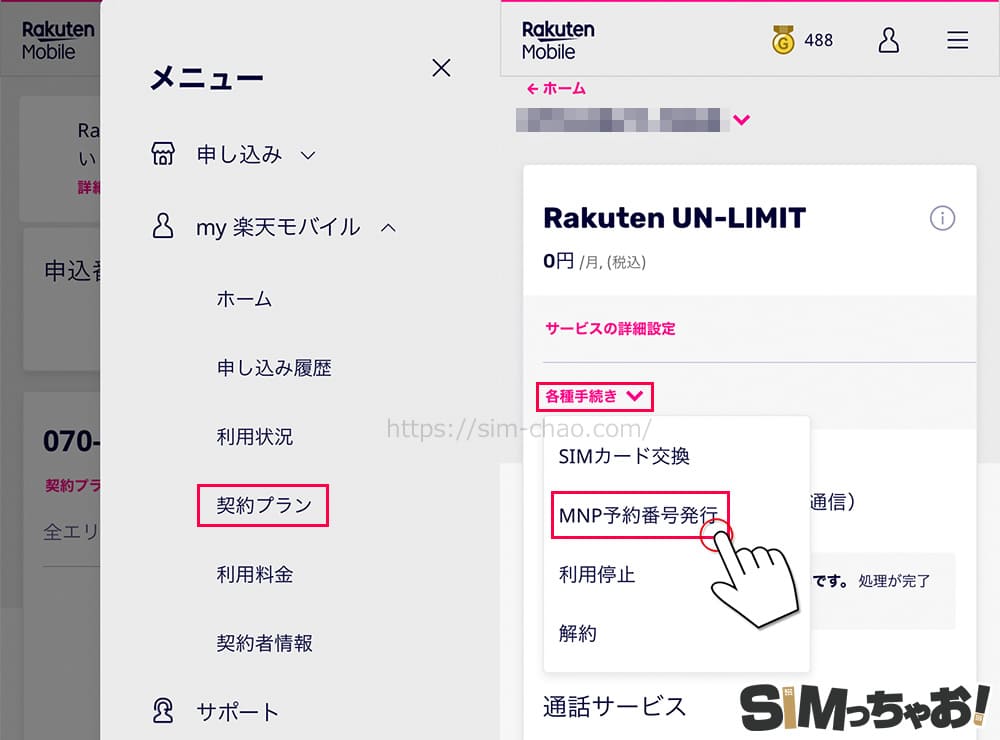
▼アンケートに回答して「MNP予約番号情報」が表示されるのでスクリーンショットで保存して、OKをタップ
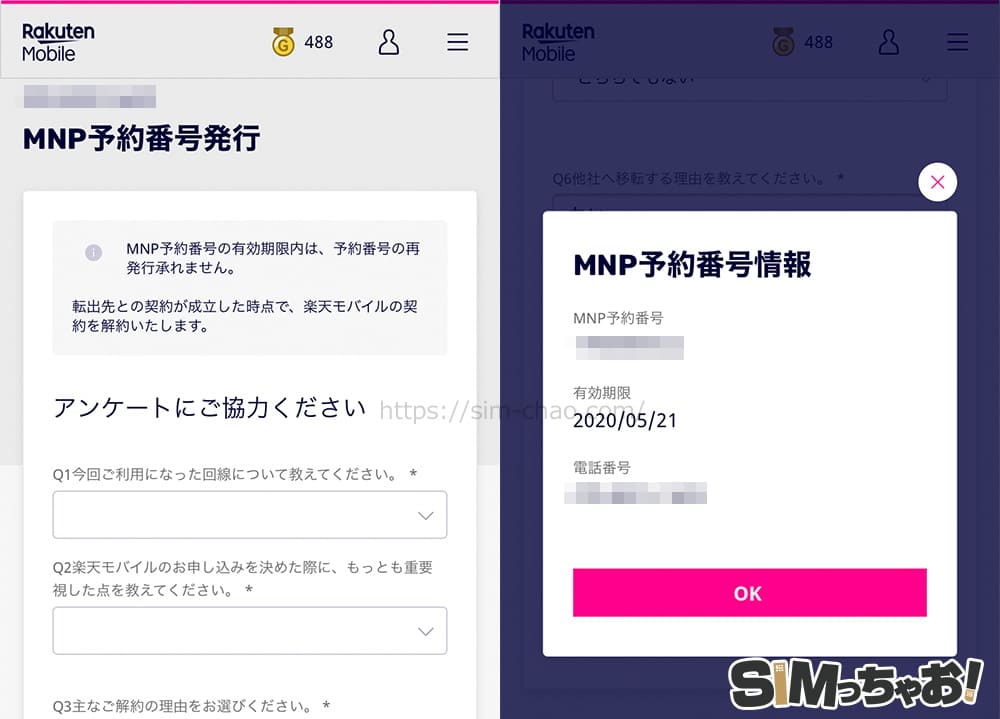
これで、MNP予約番号の発行は完了です。
また、「MNP予約番号の有効期限」は15日間ですが、乗り換え先には有効期限の必要残日数が必ずあるので、事前確認もしくは発行後はそのまま移行先へ申込むのがベストです。
そして、楽天モバイルからワイモバイルへ乗り換える際には違約金やMNP転出手数料はかかりません。
解約月の月額料金も、その時点で使っていた通信量に応じた金額が普通に請求されます。
因みに、楽天モバイルでスマホを分割購入している場合は、乗り換え後もそのまま分割で本体代金が請求されます。
手順③:ワイモバイルへ申し込む
| 申込み先 | キャンペーン(6月) |
|---|---|
| ワイモバイル (公式店) | 新規、MNPで最大20,000円相当のPayPayポイント。端末大幅割引など随時開催中。 |
| ワイモバイル ヤフー店 | 他社からのMNP+SIMのみ(eSIM)で最大23,000円相当のPayPayポイント。他社からのMNP時で端末の大幅割引があり |
申込みの流れは以下の通りです。
Y!mobileオンライン・Yahoo!モバイルオンラインから申し込む
↓
Yahoo!JAPANのIDを持っていない人は取得しておく
↓
「SIMカードのみ」を選択
↓
SIMサイズを選択(iPhoneならnanoSIM)
↓
「のりかえ」を選択
↓
現在お使いの端末で「ドコモ・au・MVNO」を選択
↓
プランとオプションの選択
↓
契約者情報の入力
↓
利用者が本人であれば「ご契約者と同じ」を選択
↓
4桁のネットワーク暗証番号の設定
↓
MNP予約番号の入力
↓
クレジットカード情報の入力
(口座振替にも対応)
↓
本人確認書類のアップロード
↓
規約にチェックを入れる
↓
「上記に同意のうえお申し込みを完了する」をタップ
↓
終了
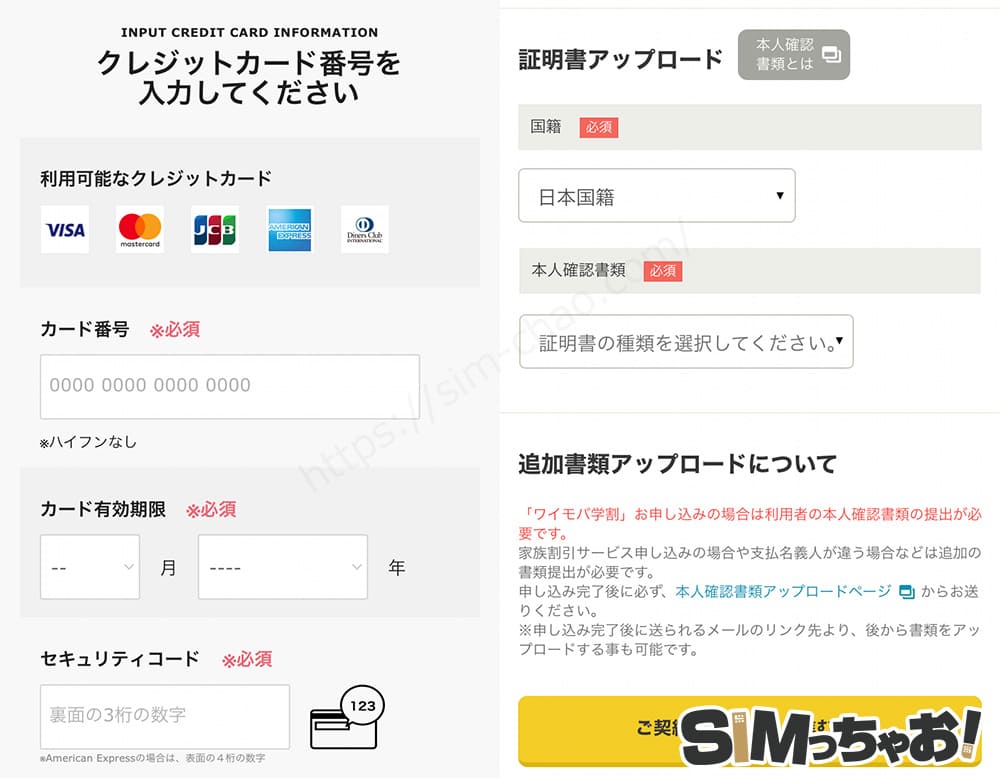
↓ ↓
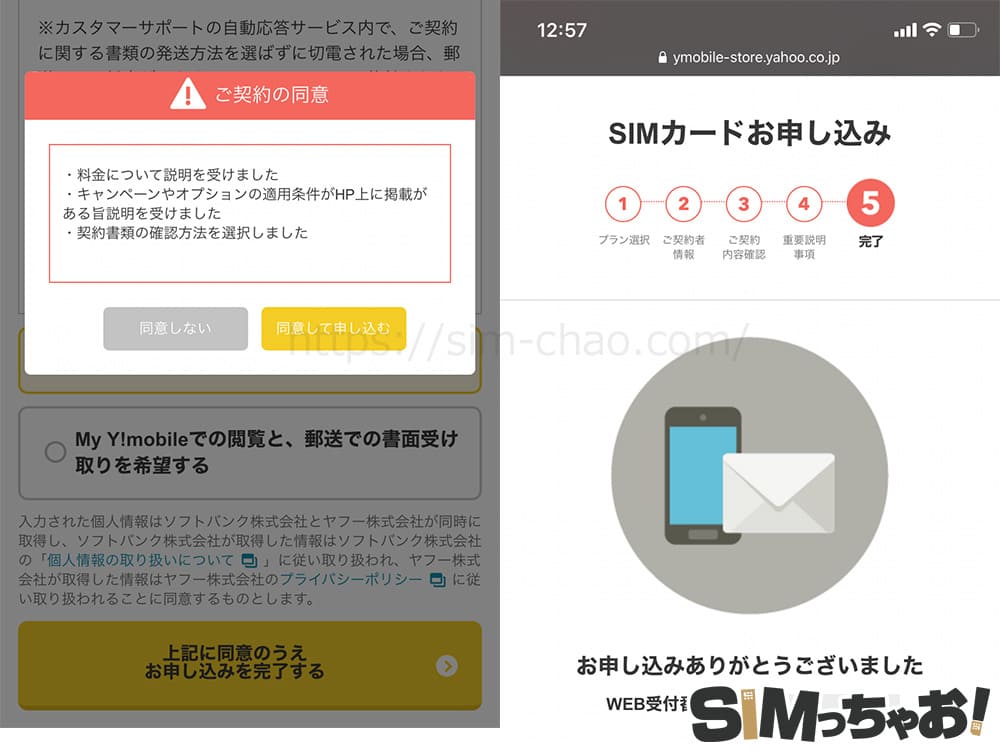
Yahoo!モバイルオンライン経由で申し込むと以下のようなPayPayポイント特典通知のメールも送られてきます↓
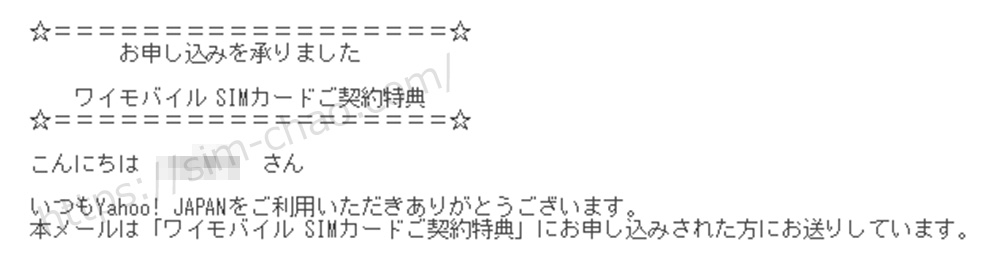
手順④ワイモバイルからSIMカードが届いたら回線切替をしよう
申込み完了後、2日程度でワイモバイルからSIMカードと簡単な説明書が届きます↓

こちらの説明書内に記載されている以下の電話番号に電話をかけるだけで、回線の切り替え作業は完了しちゃいます。
08009-919-9809に電話する
(10時~19時の間)
↓
ご自身の電話番号を入力
↓
契約時に決めた4桁の暗証番号を入力
↓
切替え確認(はい/いいえ)
↓
約1時間前後で完了
| 申込み先 | キャンペーン(6月) |
|---|---|
| ワイモバイル (公式店) | 新規、MNPで最大20,000円相当のPayPayポイント。端末大幅割引など随時開催中。 |
| ワイモバイル ヤフー店 | 他社からのMNP+SIMのみ(eSIM)で最大23,000円相当のPayPayポイント。他社からのMNP時で端末の大幅割引があり |
手順⑤回線が切り替わったら最後にAPN設定をしよう
無事に回線が切り替わったら最後に初期設定を行います。
まずは端末の電源をオフにして、ワイモバイルのSIMカードを挿し込みます。

そしたら再び電源をオンにして「APN」と呼ばれるネットワーク通信設定を行うのですが、iPhoneの場合はSIMカードを挿し込むだけで完了しちゃいます。
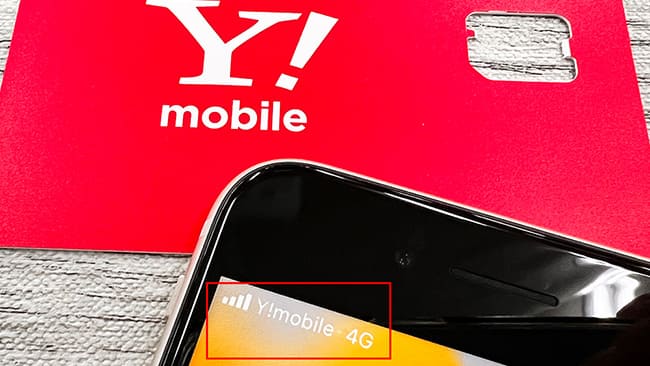
Android端末に関しても機種によっては自動設定となる端末も多いですが、もしも電波を掴まない時は[設定]>[SIMカードとモバイルネットワーク]>[アクセスポイント名]>[Y!mobile]をタップで完了します。
APNが完了するとインターネットに繋がります。
APN一覧にYmobileが無い場合は、手動でAPN情報を新規作成します。
↓ ↓
| Yモバイルのapn設定 | |
| 名前(任意) | Y!mobile |
| APN | plus.acs.jp |
| ユーザー名 | ym |
| パスワード | ym |
| MCC | 440 |
| MNC | 20 |
| 認証タイプ | CHAP |
| MMSC | http://mms-s |
| MMSプロキシ | andmms.plusacs.ne.jp |
| MMSポート | 8080 |
| APNタイプ | default,mms,supl,hipri |
上記の項目以外は何も入力しなくて大丈夫です。また、手動の際はスペルミスが原因で繋がらない時があるので、注意しましょうね。
ワイモバイルの初期設定関係は公式サイトでも専用のページが用意されているので、合わせて参考にしてくださいね。
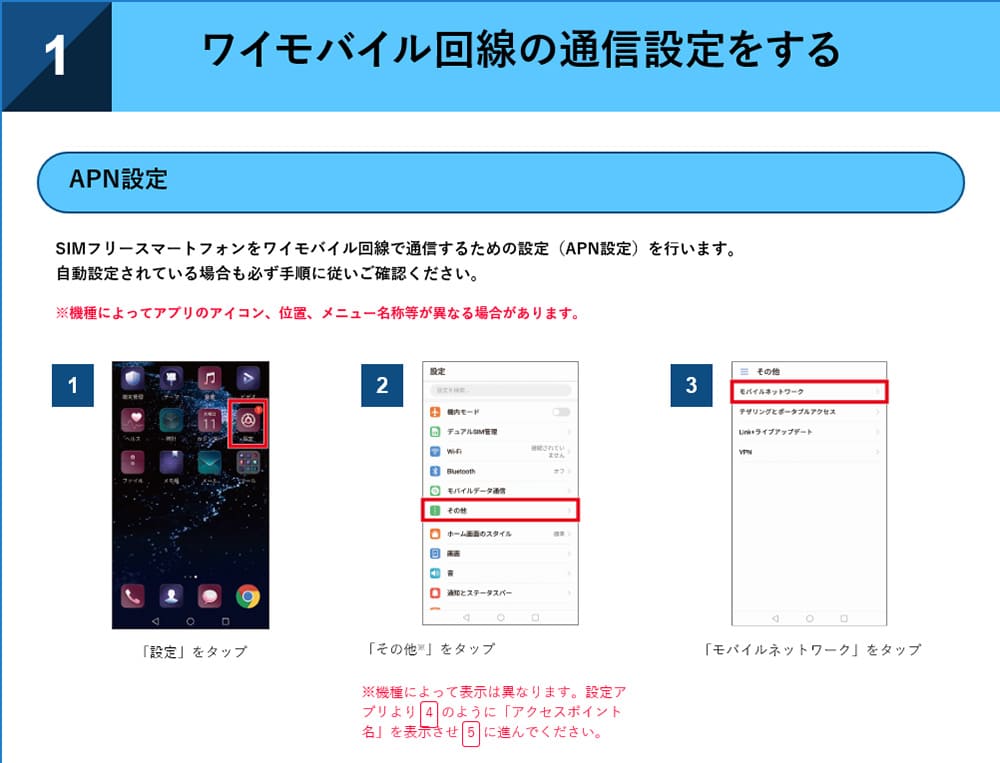
⇒ AndroidスマホのAPN設定手順 | Y!mobile公式サイトへ
端末の持ち込みの方は写真やアプリは全てそのまま使えるよ
よく聞かれる質問ですが、今まで楽天モバイルで使っていたスマホをそのままワイモバイルで使う方は特に何もする必要はありません。
利用する回線(プラン)がワイモバイルへ変更になっただけなので、端末内に保存されている写真や動画、アプリなどは今までどおり使えます。
僕はサイト運営をしているので人よりも多く他社への乗り換え作業を行っていますが、既存端末のデータに影響があったということは一度もありません。ですが、心配な方はiCloudなどを使ったバックアップを利用しましょう。
ワイモバイルへ乗り換えるタイミングで機種変更する方はデータ移行をしよう

楽天モバイルからワイモバイルへ乗り換えるタイミングで機種変更をする場合には必然的にデータ移行を行うことになります。
iPhoneのデータ移行はお馴染みの「クイックスタート」を使えば一発です。
一度でもやったことがある方は説明不要ですが、初めての方はレビューがあるのでそちらを参考にして頂けると幸いです。

ただし、LINEアプリのデータ移行は個別に旧端末側でデータ移行の手続きを済ます必要があります。
基本的にはLINEのアカウント設定を済ませて、トークのバックアップを行ってから「アカウント引き継ぎ」をONにすれば完了です。

LINEアプリのデータ移行手順は公式サイトで分かりやすく解説されているので、そちらを参考にしてください。
⇒ LINEアプリ移行手順解説(公式)
別ウィンドが開きます。
Android端末のデータ移行は「Googleアカウント」を使った手順が基本ですが、最近はケーブルを使ったデータ移行も主流となってきました。
最近ではデータ移行のアプリなどもあるので、数年前よりとても簡単仕様になっています。
注意点として挙げるのであれば、端末内のデータは新機種側で「アプリとデータのコピー」で全て移行します。
AndroidもLINEアプリは別途引き継ぎ作業が必要となります。
- LINEアプリのアカウントとパスワードをしっかり確認しておく
- [ホーム]>[設定]>[トーク]>[トーク履歴のバックアップ⋅復元]をタップ
- [Google ドライブにバックアップする]をタップ
- [設定]>[アカウント引き継ぎ]をオンにする
- 準備完了
- LINEアプリを起動でログインをタップ
- 自身の電話番号とパスワードを入力
- SMSを受信>OKをタップ
- 「おかえりなさい○○」という表示されるので「はい、私のアカウントです」をタップ
- トークを復元するので「はい、トーク履歴を復元します」をタップ
- 「トーク履歴を復元」画面で「Googleアカウントを選択」をタップ
- 完了
これが一連の流れになります。
| 申込み先 | キャンペーン(6月) |
|---|---|
| ワイモバイル (公式店) | 新規、MNPで最大20,000円相当のPayPayポイント。端末大幅割引など随時開催中。 |
| ワイモバイル ヤフー店 | 他社からのMNP+SIMのみ(eSIM)で最大23,000円相当のPayPayポイント。他社からのMNP時で端末の大幅割引があり |
ワイモバイルのAPNが完了したのにネットに繋がらない時の対処法
これはワイモバイルに限らず、APNが完了したのにネットに繋がらない時の主な対処法は以下の5つです。
- 数秒~数十秒待ってみる
- モバイルデータ通信がオフになっていないか確認する
- 一度初期化する
- SIMカードに問題がある場合はサポートセンターへ問い合わせてみよう
対処法①:APNが完了したら一度再起動してあげよう
一番最初だけ初めてAPNを行うと電波をキャッチするまでに数秒かかることがあります。長い時は数十秒とかも結構あります。
この場合は、一度iPhone SE3を再起動するか機内モードをオン→オフするとスムーズにキャッチしてくれます。
僕はAPNを完了させたら最後に必ず再起動を行っています。
対処法②:モバイルデータ通信がオフになっていないか確かめよう
こちらもよくある原因の1つになりますが、「設定」内にある【モバイルデータ通信】がオフになっていると、強制的にインターネット通信が遮断されます。
デフォルトでは最初から「オン」の状態になっていますが、知らない間に触ってしまったり、何かしらの原因でオフになっていることがあります。
「あれ?」っと感じたら一度チェックしてみてくださいね。
対処法③:一度初期化する
これは上記の下りにもなりますが、色々な格安SIMを使っていたりすると途中で何かしらの設定を忘れていることがあります。
その状態に気が付かないとワイモバイルのSIMを挿して、ちゃんとLTE(4G)表示になっているけどインターネットに繋がらない・・・という自体が起こります。
その場合は一度、初期化を行うと解決しますがデータのバックアップは必須になるので、ご注意ください。
対処法④:SIMカードに原因がある場合はサポートセンターへ!
そもそも、APN設定自体はマジで簡単な手順なのでうっかりミスがない限りスムーズに完了します。
ですが、ごくごく稀にSIMカード自体に問題がある場合があります。
この場合は自分でどーすることもできないので、ワイモバイルのサポートセンターへ問い合わせてください。
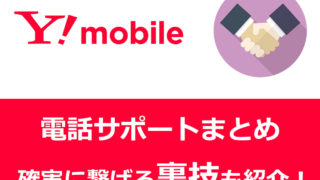
まとめ:
以上が楽天モバイルからワイモバイルへのMNP乗り換え全手順でした!
自由に乗り換えることができるのが格安SIMの醍醐味なので、現在楽天モバイルを利用中で次にYモバイルが候補に入っている方は今回の記事を参考にして頂ければ簡単に乗り換えることが可能です。
ワイモバイル全体の最新キャンペーンも別記事にてまとめています↓

| 申込み先 | キャンペーン(6月) |
|---|---|
| ワイモバイル (公式店) | 新規、MNPで最大20,000円相当のPayPayポイント。端末大幅割引など随時開催中。 |
| ワイモバイル ヤフー店 | 他社からのMNP+SIMのみ(eSIM)で最大23,000円相当のPayPayポイント。他社からのMNP時で端末の大幅割引があり |